Cómo deshabilitar los subtítulos por defecto en VLC Media Player
Actualizado 2023 de enero: Deje de recibir mensajes de error y ralentice su sistema con nuestra herramienta de optimización. Consíguelo ahora en - > este enlace
- Descargue e instale la herramienta de reparación aquí.
- Deja que escanee tu computadora.
- La herramienta entonces repara tu computadora.
Es una práctica común mirar películas con subtítulos mientras miras películas en un idioma extranjero. La mayoría del software de reproducción de video que existe es compatible con la función de subtítulos de fábrica, sin la ayuda de software o extensiones de terceros.
Al igual que cualquier otro software de reproducción de video, el popular VLC Media Player también admite subtítulos. Mientras mira un video, puede hacer clic derecho en VLC Media Player, hacer clic en Subtítulo y luego hacer clic en Agregar subtítulo para seleccionar el archivo de subtítulo. A pesar de que VLC Media Player carece de algunas de las funciones avanzadas presentes en GOM al tratar con subtítulos, las funciones ofrecidas en VLC son suficientes para la mayoría de los usuarios.
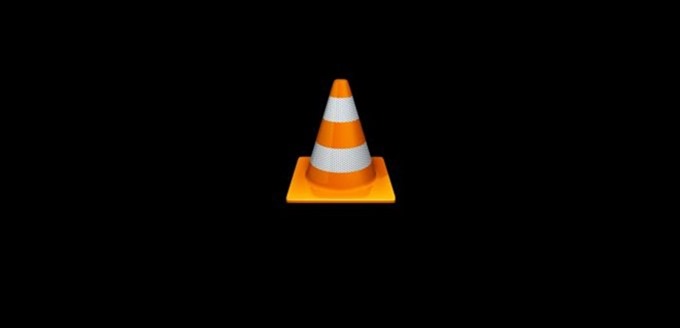
Con la configuración predeterminada, como probablemente sepa, VLC Media Player carga subtítulos si el archivo de video tiene subtítulos incrustados (incorporados) o si el archivo de subtítulos está presente en la misma carpeta (con el mismo título) donde está el archivo de video ubicado.
Notas importantes:
Ahora puede prevenir los problemas del PC utilizando esta herramienta, como la protección contra la pérdida de archivos y el malware. Además, es una excelente manera de optimizar su ordenador para obtener el máximo rendimiento. El programa corrige los errores más comunes que pueden ocurrir en los sistemas Windows con facilidad - no hay necesidad de horas de solución de problemas cuando se tiene la solución perfecta a su alcance:
- Paso 1: Descargar la herramienta de reparación y optimización de PC (Windows 11, 10, 8, 7, XP, Vista - Microsoft Gold Certified).
- Paso 2: Haga clic en "Start Scan" para encontrar los problemas del registro de Windows que podrían estar causando problemas en el PC.
- Paso 3: Haga clic en "Reparar todo" para solucionar todos los problemas.
Si bien este comportamiento de VLC Media Player puede ayudar a los usuarios que siempre ven películas con subtítulos, aquellos de ustedes que rara vez toman la ayuda de subtítulos para ver películas pueden encontrar esta función molesta ya que es necesario hacer clic derecho en el archivo de video, haga clic en Subtítulo, haga clic en Subpista y luego haga clic en Desactivar para evitar que VLC muestre subtítulos para el archivo de video actual. Es decir, debe seguir este procedimiento cada vez que abra un archivo de video con subtítulos para deshabilitar los subtítulos.
VLC Media Player carece de una opción de fácil acceso para evitar que muestre subtítulos automáticamente, pero hay una opción presente en Preferencias para evitar que VLC reproduzca subtítulos automáticamente.
En esta guía, le mostraremos cómo puede evitar que VLC muestre automáticamente subtítulos para archivos de video.
Método 1 de 2
Evita que VLC cargue subtítulos automáticamente
Paso 1: inicie VLC Media Player.
Paso 2: navegue al menú Herramientas y luego haga clic en Preferencias para abrir el cuadro de diálogo Preferencias simples . Como alternativa, puede usar la tecla de acceso rápido Ctrl + P para iniciar rápidamente el cuadro de diálogo de preferencias simples.

Paso 3: a continuación, cambie a Preferencias avanzadas . Para hacerlo, haga clic en el botón de opción Todo (ver imagen) ubicado en la parte inferior del panel izquierdo.
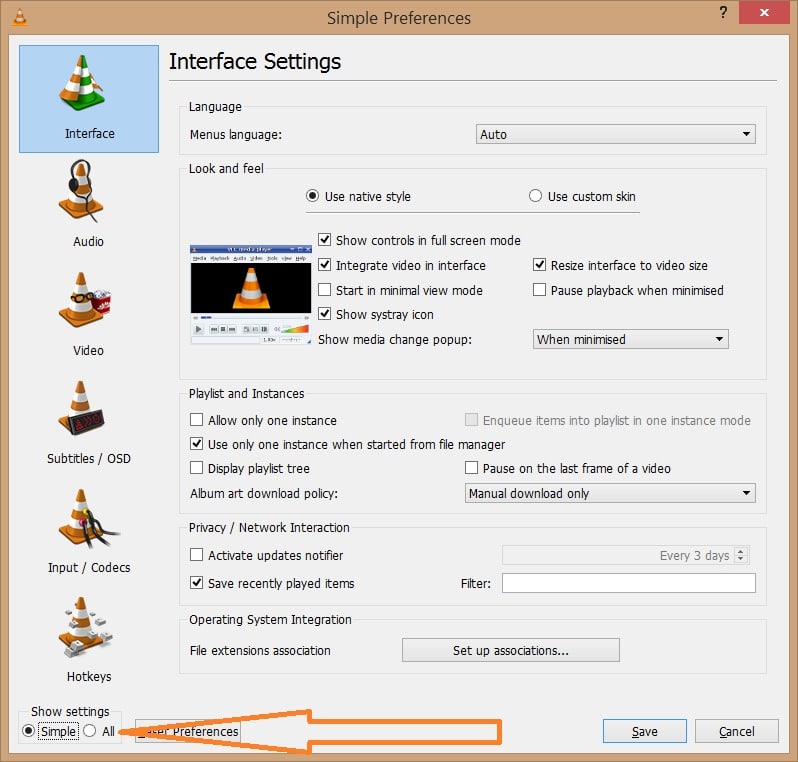
Paso 4: ahora, en el panel izquierdo de Preferencias avanzadas, busque la entrada Entrada / Códecs . Haga clic en Entrada / Códigos para ver la configuración de Entrada / Códigos en el lado derecho.

Paso 5: aquí, en Configuración de pista , cambie el valor de ID de pista de subtítulos a 0 (cero). Haga clic en el botón Guardar . Esto evitará que VLC Media Player cargue subtítulos automáticamente. Finalmente, reinicie VLC Player.

Cuando desee ver los subtítulos del archivo actual, simplemente haga clic con el botón derecho en la ventana del reproductor VLC, haga clic en Subtítulo, haga clic en Subpista y luego seleccione Pista 1 o Pista 2 (si hay más de un subtítulo disponible).

¡Buena suerte!
Método 2 de 2
Evita que VLC detecte subtítulos automáticamente
Utilice este método solo si el método anterior no le funciona, ya que desactivará completamente los subtítulos y deberá abrir las Preferencias avanzadas para habilitar los subtítulos nuevamente para habilitarlos.
Paso 1: abra Preferencias avanzadas de VLC siguiendo las instrucciones mencionadas en el método anterior.
Paso 2: en el panel izquierdo de Preferencias avanzadas, expanda el árbol Video y luego haga clic en Subtítulos / OSD .
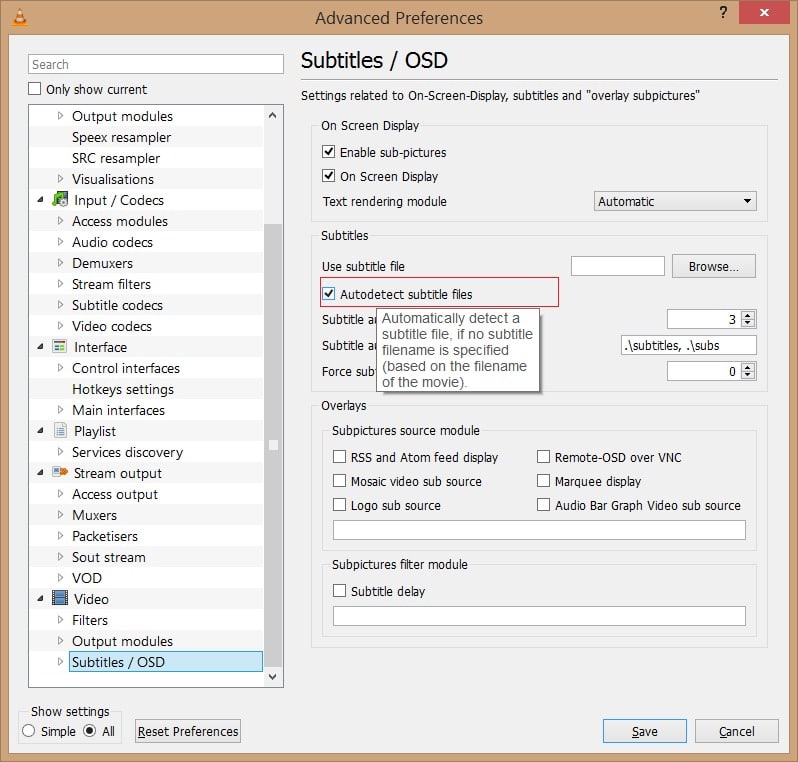
Paso 3: ahora, en el lado derecho, desmarque la opción titulada Autodetectar archivos de subtítulos . Haga clic en el botón Guardar. ¡Eso es todo!
Si conoce una solución mejor, háganoslo saber en los comentarios.

